修复系统还原未完成,错误代码0x80070005
一些Windows用户在尝试在其计算机上执行系统还原时遇到(System Restore)错误(Error)代码0x80070005 。以下是您可以尝试有效解决问题的最佳解决方案。这基本上是一个拒绝访问(Access Denied)错误。如果您遇到此问题,将出现以下错误消息:
System Restore did not complete successfully. Your computer’s system files and settings were not changed.
Details: System Restore could not access a file. This is probably because an anti-virus program is running on the computer. Temporarily disable your antivirus program and retry System Restore.
An unspecified error occurred during System Restore. (0x80070005)
You can try System Restore again and choose a different restore point. If you continue to see this error, you can try an advanced recovery method.
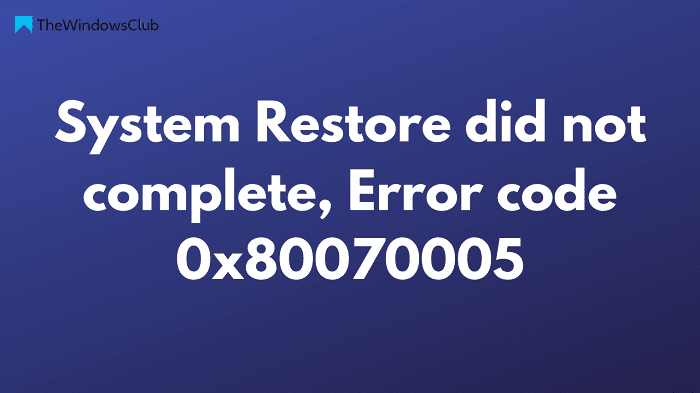
错误 0x80070005(Error 0x80070005)相当普遍,在以下场景中也会显示此代码:
- 我们无法设置您的默认保存位置(We couldn’t set your default save location)
- 办公钥匙安装(Office Key installation)
- 一个驱动器(OneDrive)
- Windows 激活(Windows Activation)
- IPersistFile 保存失败(IPersistFile Save failed)
- 视窗服务(Windows Services)
- Windows 应用商店应用(Windows Store apps)
- Windows更新(Windows Update)
- 任务计划程序
- 在更新 Chrome 时(While updating Chrome)。
今天我们将看到如何修复系统还原(System Restore)错误代码0x80070005。
修复系统还原(Fix System Restore)未完成,错误(Error)代码0x80070005
要修复系统还原错误代码 0x80070005(System Restore Error Code 0x80070005),请遵循以下建议:
- 暂时禁用您的防病毒(Antivirus)程序
- 重置存储库
- (Run System Restore)以安全模式(Safe Mode)或干净启动(Clean Boot)运行系统还原
- 使用 DISM 工具
- 执行云重置 PC
现在让我们详细看看它们:
1]暂时(Temporarily)禁用您的防病毒(Antivirus)程序
此问题有时可能是由您设备上的防病毒软件引起的。在这种情况下,最好暂时禁用您的防病毒软件,看看是否能解决问题。
- 按(Press)Windows键 + I 键盘快捷键打开“设置”(Settings)应用
- 单击更新和安全(Update & Security)类别
- 在屏幕左侧,单击Windows 安全(Windows Security)性。
- 选择右侧部分中可见的病毒和威胁防护选项。(Virus & threat protection)
- 在下一页上,单击病毒(Virus)和威胁防护设置下的管理设置(Manage settings)选项。
- 关闭实时(Real-time)保护开关。
如果你使用的是Microsoft Defender,请禁用Microsoft Defender 防火墙(Microsoft Defender Firewall) 并查看它是否有帮助。
2]以安全模式(Safe Mode)或干净启动(Clean Boot)运行系统还原(Run System Restore)
启动到安全模式并运行系统还原,看看它是否能解决问题。
3]重置存储库
重置 存储库(Repository)。为此,请执行以下步骤:
- 在没有网络的情况下启动(Boot)进入安全模式(Safe Mode)并以管理员身份打开命令提示符。
- 现在键入
net stop winmgmt并按 Enter。 - 这将停止Windows Management Instrumentation 服务(Windows Management Instrumentation Service)
- 接下来转到 C:WindowsSystem32wbem 并将 存储(repositoryold)库 文件夹重命名为 repositoryold(repository)
- 重新开始。
再次(Again)以管理员身份打开命令提示符,键入以下内容并按 Enter:
net stop winmgmt
接下来,键入以下内容并按 Enter:
winmgmt /resetRepository
重新启动(Restart)并查看是否可以手动创建系统还原点。(System Restore Point)
4]运行DISM工具
部署映像服务(Deployment Image Servicing)和管理(Management)( DISM ) 扫描将恢复磁盘运行状况。因此,执行 DISM 扫描(perform a DISM scan)并等待该过程完成。这是怎么做的-
- 以管理员身份打开命令提示符。(Command Prompt)为此,首先打开“开始(Start)”菜单。
- 接下来,搜索Command Prompt,然后右键单击它,然后选择Run as administrator。
- 如果屏幕上出现UAC提示,请单击Yes按钮继续
- 现在键入以下命令并在每行后按回车键以启动该过程 -
Dism.exe /online /cleanup-image /restorehealth
- 此过程可能需要一段时间才能完成。
执行DISM命令后重新启动计算机,看看它是否解决了错误代码。
5]执行云重置PC
如果上述方法均无效,则很可能是无法以常规方式解决的系统损坏的迹象。在这种情况下,适当的解决方案是尝试通过云下载选项重置 Windows(reset Windows via the Cloud download option),看看是否有帮助。
为什么我的系统还原(Restore)总是失败?
系统还原(System Restore)是Windows中的一项功能,可创建操作系统和重要设置的自动备份副本。它可用于将您的计算机恢复到以前的功能状态,而无需安装新的操作系统和应用程序。换句话说,如果出现问题,您可以撤消对系统的更改,而不会丢失数据和配置。不幸的是,系统还原(System Restore)过程并不总是按预期工作,并且经常由于未知原因而失败。在大多数情况下,这是由于使用了在后台运行的防病毒程序或其他软件造成的。如果您的系统还原(System Restore)已停止工作并且您不确定下一步该做什么,那么这篇文章适合您。
系统还原(System Restore)有什么好处?
系统还原(System Restore)是一项 Windows 功能,可让您将计算机的软件恢复到前一段时间的状态。如果您的计算机出现问题或者您想要回滚因更新而做出的更改,这会很有帮助。虽然此功能确实派上用场,但在使用它之前需要记住一些事项。例如,您应该始终在安装更新之前创建系统还原点。
更多建议在这里(More suggestions here):系统还原不工作或失败(System Restore not working or failed)。
Related posts
Windows 10上的Fix System Restore error 0x8007045b
Fix System Restore error 0x8007025d在Windows 10上
Windows 10上的Fix System Restore error 0x8007007e
Fix System Restore error 0x81000204在Windows 10上
Installation期间Fix Error Code 0x80070017,Update,System Restore
如何创建System Restore shortcut在Windows 10
如何在 Windows 7 中启用系统还原
Fix c000021A Fatal System Error上Windows 10
如何在Windows 10中安排System Restore点
如何在Windows 10中配置System Restore
Fix Bdeunlock.exe Bad image,System Error或不响应错误
System Restore没有成功完成,Error Code 0x80071a90
找不到指定的对象(0x80042308)系统Restore error
Configure System Restore Space and set System Restore Intervals
System Restore无法替换文件Error Code 0x80070780
System Restore error 0x80070002,STATUS_WAIT_2上Windows 10
Windows Modules Installer列出的System Restore Point在Windows 10中失败
SysRestore是Windows 10的免费替代System Restore software
System Restore在restore point中还原目录时失败
System恢复未能提取文件,error 0x80071160
